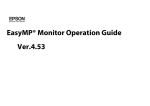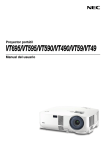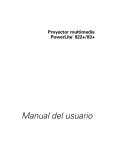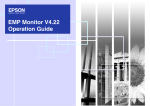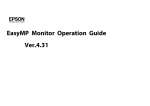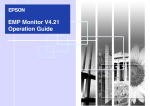Download Guía de funcionamiento de EasyMP Monitor
Transcript
Guía de funcionamiento de EasyMP® Monitor Ver. 4.52 Contenido Anotaciones utilizadas en esta guía Características de EasyMP Monitor 2 Si el nombre del proyector o la dirección IP cambia después del registro. . . . . . . . . . . . . . . . . . . . . . . . . . . . . . . . . . . . . . . . . . . . . . . . . . . . . . . . . . . . . 20 Para los proyectores que se han registrado manualmente . . . . . . . . . . . . . 20 Para los proyectores que se han registrado usando la búsqueda automática . . . . . . . . . . . . . . . . . . . . . . . . . . . . . . . . . . . . . . . . . . . . . . . . . . . . . . . . . . 20 Cancelación de registros de proyectores (Eliminar) . . . . . . . . . . . . . . . . . . . . . . 21 Tareas que se pueden hacer con EasyMP Monitor . . . . . . . . . . . . . . . 6 Diseño de la ventana de monitorización . . . . . . . . . . . . . . . . . . . . . . . 22 Instalación de EasyMP Monitor . . . . . . . . . . . . . . . . . . . . . . . . . . . . . . . . 7 Tipos de ventanas de monitorización y método de cambio . . . . . . . . . . . . . . 22 Tipos de ventanas de monitorización . . . . . . . . . . . . . . . . . . . . . . . . . . . . . . . . . 22 Cambio de las vistas . . . . . . . . . . . . . . . . . . . . . . . . . . . . . . . . . . . . . . . . . . . . . . . . . 23 Monitorización utilizando Mostrar grupos. . . . . . . . . . . . . . . . . . . . . . . . . . . . . . . 23 Significado de los iconos de Mostrar grupos . . . . . . . . . . . . . . . . . . . . . . . . . . 23 Uso de los iconos en Mostrar grupos . . . . . . . . . . . . . . . . . . . . . . . . . . . . . . . . . 24 Monitorización utilizando Vista de lista detallada . . . . . . . . . . . . . . . . . . . . . . . . 25 Significado de los iconos de Vista de lista detallada . . . . . . . . . . . . . . . . . . . 25 Selección de elementos de visualización. . . . . . . . . . . . . . . . . . . . . . . . . . . . . . 27 Ordenación de las listas . . . . . . . . . . . . . . . . . . . . . . . . . . . . . . . . . . . . . . . . . . . . . . 27 Búsqueda de iconos (Lista de proyectores) . . . . . . . . . . . . . . . . . . . . . . . . . . . . . . 28 Monitorización usando la bandeja de sistema . . . . . . . . . . . . . . . . . . . . . . . . . . . 28 Visualización de proyectores con estado de problema o advertencia en una lista . . . . . . . . . . . . . . . . . . . . . . . . . . . . . . . . . . . . . . . . . . . . . . . . 29 Verificación de propiedades en detalle . . . . . . . . . . . . . . . . . . . . . . . . . . . . . . . . . . 32 Visualización de Propiedades de grupo . . . . . . . . . . . . . . . . . . . . . . . . . . . . . . . 32 Visualización de Propiedades del proyector. . . . . . . . . . . . . . . . . . . . . . . . . . . 32 Visualización y eliminación de registros . . . . . . . . . . . . . . . . . . . . . . . . . . . . . . . . . 33 Visualización de Registrar . . . . . . . . . . . . . . . . . . . . . . . . . . . . . . . . . . . . . . . . . . . . 33 Eliminación de Registrar . . . . . . . . . . . . . . . . . . . . . . . . . . . . . . . . . . . . . . . . . . . . . 33 Entorno de funcionamiento . . . . . . . . . . . . . . . . . . . . . . . . . . . . . . . . . . . . . . . . . . . . . 7 Transferencia de ajustes . . . . . . . . . . . . . . . . . . . . . . . . . . . . . . . . . . . . . . . . . . . . . . . . . 7 Instalación del software . . . . . . . . . . . . . . . . . . . . . . . . . . . . . . . . . . . . . . . . . . . . . . . . . 8 Limitaciones impuestas en un entorno de Windows Vista o Windows 7 . . . 8 Antes de iniciar las operaciones. . . . . . . . . . . . . . . . . . . . . . . . . . . . . . . . . . . . . . . . . . 8 Utilización de EasyMP Monitor Registro y borrado de proyectores para la monitorización . . . . . . 11 Inicio de EasyMP Monitor . . . . . . . . . . . . . . . . . . . . . . . . . . . . . . . . . . . . . . . . . . . . . . . 11 Registro de proyectores usando la búsqueda automática (Buscando y registrando proyectores ubicados en el mismo segmento) . . 12 Procedimientos para búsqueda automática. . . . . . . . . . . . . . . . . . . . . . . . . . . 12 Procedimientos para registro. . . . . . . . . . . . . . . . . . . . . . . . . . . . . . . . . . . . . . . . . 13 Ajuste del rango de direcciones para realizar una búsqueda automática y registro . . . . . . . . . . . . . . . . . . . . . . . . . . . . . . . . . . . . . . . . . . . . . . . . . . . 14 Procedimientos para búsqueda automática. . . . . . . . . . . . . . . . . . . . . . . . . . . 14 Procedimientos para registro. . . . . . . . . . . . . . . . . . . . . . . . . . . . . . . . . . . . . . . . . 15 Registro especificando una dirección IP (registro manual) . . . . . . . . . . . . . . . 17 Registro de varios proyectores en un grupo de monitorización todos a la vez . . . . . . . . . . . . . . . . . . . . . . . . . . . . . . . . . . . . . . . . . . . . . . . . . . . . . . . . . . 18 3 Uso de las funciones de control . . . . . . . . . . . . . . . . . . . . . . . . . . . . . . . 34 Funciones de control usando los botones de control . . . . . . . . . . . . . . . . . . . . 34 Funciones de control usando un navegador de Internet (Control de la Web). . . . . . . . . . . . . . . . . . . . . . . . . . . . . . . . . . . . . . . . . . . . . . . . . . . . . 35 Funciones de control usando ajustes de temporizador . . . . . . . . . . . . . . . . . . 36 Procedimiento para nuevos ajustes de temporizador . . . . . . . . . . . . . . . . . 37 Ajustes de Función de notificación por correo. . . . . . . . . . . . . . . . . . 39 Notificación por correo electrónico de un problema/advertencia/estado . . . . . . . . . . . . . . . . . . . . . . . . . . . . . . . . 41 Función de bloqueo de aplicación . . . . . . . . . . . . . . . . . . . . . . . . . . . . . 43 Cambio de Bloqueo de aplicación entre Habilitado y Inhabilitado . . . . . . . . 43 Activación del bloqueo de aplicación . . . . . . . . . . . . . . . . . . . . . . . . . . . . . . . . . 43 Desactivación del bloqueo de aplicación . . . . . . . . . . . . . . . . . . . . . . . . . . . . . 43 Ajuste de una contraseña para cancelar el bloqueo de aplicación . . . . . . . . 43 Apéndice Localización de problemas. . . . . . . . . . . . . . . . . . . . . . . . . . . . . . . . . . . . 45 Los proyectores no se pueden monitorizar o controlar. . . . . . . . . . . . . . . . . . . 45 No se envía un mensaje de correo cuando aparece un problema con un proyector . . . . . . . . . . . . . . . . . . . . . . . . . . . . . . . . . . . . . . . . . . . . . . . . . . . . . . . 45 Desinstalación de EasyMP Monitor . . . . . . . . . . . . . . . . . . . . . . . . . . . . 47 Aviso general . . . . . . . . . . . . . . . . . . . . . . . . . . . . . . . . . . . . . . . . . . . . . . . . 48 Aviso sobre derechos reservados . . . . . . . . . . . . . . . . . . . . . . . . . . . . . . . . . . . . . . . 48 Marcas comerciales. . . . . . . . . . . . . . . . . . . . . . . . . . . . . . . . . . . . . . . . . . . . . . . . . . . . . 48 4 Anotaciones utilizadas en esta guía El cuadro a continuación muestra los símbolos usados en este manual, así como las descripciones de los mismos. Indica información adicional y aspectos cuyo conocimiento puede resultar útil respecto a un tema. q s Procedimiento Indica una página donde puede encontrar información detallada respecto a un tema. Indica métodos de funcionamiento y el orden de las operaciones. El procedimiento indicado debería realizarse en el orden señalado por los pasos numerados. [ (Nombre) ] Indica el nombre de los botones del control remoto o del panel de control del proyector. Ejemplo: botón [Esc] “(Nombre)” Temporizador (en negrita) Indica el nombre de los botones o de los elementos de EasyMP Monitor o las pantallas del sistema operativo. Ejemplo: Seleccione “Temporizador” - “Ajustes del temporizador”. Seleccione Temporizador - Ajustes del temporizador. 5 Características de EasyMP Monitor Tareas que se pueden hacer con EasyMP Monitor Tareas que se pueden hacer con EasyMP Monitor El software EasyMP Monitor le permite realizar operaciones como verificar el estado de múltiples proyectores EPSON que están conectados a través de una red y controlar los proyectores desde la computadora. A continuación se ofrecen descripciones breves de las funciones de monitorización y control que se pueden realizar con EasyMP Monitor. • Registrar proyectores para monitorización y control Se pueden buscar automáticamente los proyectores en la red, y entonces puede seleccionar los proyectores que desea registrar entre los proyectores que son detectados. Puede introducir las direcciones IP de los proyectores de destino para registrarlos. • Los proyectores registrados también se pueden asignar a grupos de manera que se puedan monitorizar y controlar en grupos. • Monitorización de los estados de los proyectores registrados El estado de alimentación (ON/OFF) de los proyectores y los problemas o advertencias que requieren atención se pueden verificar visualmente mediante iconos. Puede seleccionar grupos de proyectores o un solo proyector en el que está interesado y luego verificar el tiempo de funcionamiento acumulado de la lámpara o comprobar los detalles de información sobre fuentes de entrada, problemas y advertencias de esos proyectores. • Controlar proyectores registrados Los proyectores se pueden seleccionar en grupos o de a uno, y luego se pueden realizar operaciones para los proyectores seleccionados como conectar y desconectar la alimentación y cambiar sus fuentes de entrada. Las funciones de control Web pueden utilizarse para cambiar los ajustes en el menú de configuración del proyector. Si existen ciertas acciones de control que se realizan regularmente a determinadas horas o en determinados días, puede usar Ajustes del temporizador para registrar los ajustes del temporizador. 6 • Ajustes de la función de notificación por correo Puede definir las direcciones de correo electrónico a las que se enviarán las notificaciones si se produce un estado que requiere atención (por ejemplo, un problema) en un proyector registrado. • Enviar mensajes a proyectores registrados Puede enviar archivos JPEG a todos los proyectores registrados al mismo tiempo utilizando la función de difusión de mensajes Message Broadcasting, que es un software complementario para EasyMP Monitor. Para descargar el software y el manual, visite la página www.epson.com, seleccione su ubicación y seleccione su producto. Instalación de EasyMP Monitor Instalación de EasyMP Monitor Entorno de funcionamiento Este software es compatible con computadoras que cumplen con los requisitos siguientes. OS • No se pueden usar computadoras Macintosh. • Las operaciones realizadas en la computadora se pueden enlentecer dependiendo del número de proyectores administrados. Si ocurre eso, use una computadora con especificaciones más rápidas. • El software EasyMP Monitor se puede usar en entornos en los que no se pueden transmitir señales ping. Windows 2000 Professional SP4 Windows XP Home Edition SP2/SP3* Windows XP Professional SP2/SP3* Windows Vista* (Todas las ediciones excepto Starter Edition) Windows Vista SP1/SP2* (Todas las ediciones excepto Starter Edition) Windows 7 Versión de 32 bits (Todas las ediciones excepto Starter Edition) Windows 7 Versión de 64 bits • Internet Explorer Ver. 5.0 o posterior debe estar instalado. CPU Pentium MMX 166 MHz o superior (Pentium II 233 MHz o superior recomendado) Capacidad de memoria 64 MB o más (128 MB o más recomendado) Espacio libre en disco duro 50 MB o más Pantalla SXGA (800 x 600) o resolución superior, color de pantalla de 32 bits o superior * 7 Solamente es compatible con la versión de 32 bits del sistema operativo. Transferencia de ajustes Si ya está utilizando EasyMP o EMP Monitor, podrá transferir los ajustes del proyector a esta versión. Los ajustes se almacenarán como un archivo de datos (EMP Monitor.dat). Haga una copia de EMP Monitor.dat antes de instalar este software. El archivo EMP Monitor.dat podrá encontrarse en el siguiente lugar si se utilizaron los ajustes predeterminados al instalar el software: • Si su sistema operativo es Windows 2000 o Windows XP “C:\Archivos de programa\EPSON Projector\EasyMP (o EMP) Monitor Ver. x.xx (Ver. x.xx representa la versión del software)” • Si su sistema operativo es Windows Vista o Windows 7 “C:\Usuarios\(Nombre de usuario)\AppData\Local\VirtualStore\ Archivos de programa\EPSON Projector\EasyMP (o EMP) Monitor Ver. x.xx (Ver. x.xx representa la versión del software)” Si no puede encontrar la carpeta “AppData”, haga clic en “Inicio” “Panel de control” - “Aspecto y personalización” - “Opciones de carpeta”. Seleccione la ficha “Ver”, y después configure el ajuste “Mostrar los archivos y carpetas ocultos” en “Configuración avanzada”. Después de instalar este software, siga las instrucciones indicadas a continuación antes de iniciar EasyMP Monitor para transferir los ajustes. Instalación de EasyMP Monitor • Si su sistema operativo es Windows 2000 o Windows XP Reescriba el archivo EMP Monitor.dat con la copia que haya hecho. El archivo EMP Monitor.dat existente está en “C:\Archivos de programa\EPSON Projector\EasyMP Monitor Ver.x.xx.” • Si su sistema operativo es Windows Vista o Windows 7 Coloque la copia del archivo EMP Monitor.dat en “C:\Usuarios\(Nombre de usuario)\AppData\Local\VirtualStore\ Archivos de programa\EPSON Projector\EasyMP Monitor Ver.x.xx.” q El nombre del software se ha cambiado. Antes: EMP Monitor _ Después: EasyMP Monitor Si ya está utilizando EMP Monitor, podrá reemplazarlo por este software. Instalación del software Debe tener permisos de administrador para instalar el software EasyMP Monitor. Para descargar el software y el manual, visite la página global.latin.epson.com y seleccione su proyector. Haga doble clic en el archivo del software descargado para iniciar el programa de instalación. Siga las instrucciones que aparecen en la pantalla. Si ya está instalado EasyMP o EMP Monitor, desinstálelo antes de instalar este software. s "Desinstalación de EasyMP Monitor" p.47 8 Limitaciones impuestas en un entorno de Windows Vista o Windows 7 Cuando utilice EasyMP Monitor en Windows Vista o Windows 7, observe las siguientes limitaciones. • Deberá contar con permisos de administrador para poder utilizar Registrar al iniciar en la pantalla Configuración del entorno de EasyMP Monitor. s "Monitorización usando la bandeja de sistema" p.28 • Si en su computadora está instalado EasyMP Monitor, desinstálelo antes de actualizar el sistema operativo a Windows Vista o Windows 7. La actualización de su sistema operativo sin desinstalar el software puede causar un mal funcionamiento. s "Desinstalación de EasyMP Monitor" p.47 Antes de iniciar las operaciones Verifique los siguientes puntos antes de iniciar el software EasyMP Monitor. • El software EasyMP Monitor debe estar instalado en la computadora que se usará para controlar y monitorizar los proyectores. • La computadora y los proyectores deben estar conectados a la red. • Dependiendo del modelo del proyector, para utilizar el software EasyMP Monitor es necesario un adaptador de conversión serie W TCP/IP y un cable de conexión (disponible en tiendas). Consulte el Manual del usuario del proyector. Configure el adaptador de conversión serie W TCP/IP antes de conectarlo al proyector. Instalación de EasyMP Monitor q Para permitir que los proyectores sean monitorizados y controlados aunque estén en modo de espera*, realice los siguientes ajustes en los proyectores. Los ajustes que se deben realizar variarán dependiendo del proyector que está usando. Configure el Manual del usuario del proyector para obtener más información. • Configure el ajuste Modo en espera en Comunic. activ. (o Red activada). • Configure el ajuste Supervisión de red en On. * Cuando el indicador del proyector está iluminado en naranja. 9 10 Utilización de EasyMP Monitor Registro y borrado de proyectores para la monitorización Registro y borrado de proyectores para la monitorización Esta operación se realiza cuando se inicia el programa EasyMP Monitor por primera vez después de haber sido instalado y cuando desea agregar proyectores. Una vez registrado un proyector, el estado del mismo se visualizará automáticamente cada vez que se inicie el programa EasyMP Monitor desde ese momento en adelante. Las operaciones para registrar los proyectores variarán dependiendo de dónde los proyectores están conectados en la red. • Al registrar un proyector que está ubicado en el mismo segmento asociado a la computadora donde está instalado el software EasyMP Monitor. s "Registro de proyectores usando la búsqueda automática (Buscando y registrando proyectores ubicados en el mismo segmento)" p.12 • Cuando esté registrando proyectores que estén en múltiples segmentos de la red. s "Ajuste del rango de direcciones para realizar una búsqueda automática y registro" p.14 11 Inicio de EasyMP Monitor Procedimiento A Haga clic en “Inicio” - “Programas” (o “Todos los programas”) - “EPSON Projector” - “EasyMP Monitor Ver.x.xx“en ese orden para iniciar EasyMP Monitor. B Se visualizará la ventana principal. El área del cuadro rojo descrita en la pantalla siguiente se denomina Mostrar grupos. Registro y borrado de proyectores para la monitorización Registro de proyectores usando la búsqueda automática (Buscando y registrando proyectores ubicados en el mismo segmento) 12 B Haga clic en “Búsqueda”. Se puede realizar la búsqueda automática, y se visualizarán los nombres de los proyectores que han sido detectados. Si un proyector no aparece en la lista, use “Registro especificando una dirección IP (registro manual)”. s p.17 Procedimientos para búsqueda automática Procedimiento A Haga clic con el botón derecho del mouse en Mostrar grupos y seleccione “Nuevo” - “Proyector (búsqueda automática)”. Se visualizará la siguiente ventana Crear un nuevo proyector (registro automático). Si se visualiza Vista de lista detallada, seleccione Nuevo - Proyector (búsqueda automática) en el menú Editar. q • También puede realizar esta operación seleccionando Nuevo - Proyector (búsqueda automática) en el menú Editar. • Los proyectores que están usando un adaptador de conversión serie W TCP/IP no pueden ser detectados. q • Registro y borrado de proyectores para la monitorización Procedimientos para registro Nombre del display Procedimiento A Seleccione los proyectores que desea registrar y luego haga clic en “Editar”. Se visualizará la siguiente ventana. 13 Introduzca el nombre del proyector que se visualizará en Mostrar grupos o Vista de lista detallada. Se puede introducir un máximo de 32 bytes. No se puede usar un espacio como el primer carácter. Visualizar icono Seleccione los iconos que se mostrarán en Mostrar grupos o Vista de lista detallada. Grupo paterno Seleccione al registrar un proyector en un grupo. No se puede seleccionar si ningún grupo ha sido creado. s "Registro de varios proyectores en un grupo de monitorización todos a la vez" p.18 Realice los ajustes necesarios de acuerdo con las indicaciones de la tabla siguiente. Nombre del proyector Esto muestra el nombre que ha sido registrado para el proyector. Dirección IP Esto muestra la dirección IP del proyector registrado. Utilice el adaptador Serie W TCP/IP. Esto no se puede seleccionar cuando esté registrando los proyectores usando la búsqueda automática. Número de puerto Esto no se puede seleccionar cuando esté registrando los proyectores usando la búsqueda automática. Contraseña Monitor Si se ha establecido una Contraseña Monitor para el proyector, cerciórese de introducir la Contraseña Monitor que haya establecido. Si no se ingresa en este momento la contraseña correcta, no será posible monitorizar y controlar el proyector aunque esté registrado. Registro y borrado de proyectores para la monitorización Descripción Puede introducir datos sobre el proyector. Los detalles que se introduzcan aquí se mostrarán en las propiedades del proyector. Se puede introducir un máximo de 60 bytes. Monitor Seleccione esto cuando quiera comenzar a monitorizar. B Después de introducir los detalles, haga clic en “Registrar” para iniciar el registro. Cuando se visualice el mensaje, haga clic en “Aceptar”. Para continuar registrando otros proyectores, repita los pasos 1 y 2. q Los proyectores que han sido registrados usando la búsqueda automática serán buscados otra vez por el nombre del proyector cada vez que se inicia EasyMP Monitor. C Para terminar la operación de registro, haga clic en en la esquina superior derecha de la ventana o haga clic en “Cancelar”. Los iconos de los proyectores que haya registrado se mostrarán en Mostrar grupos o Vista de lista detallada. Consulte la sección s "Diseño de la ventana de monitorización" p.22 para obtener información adicional sobre cómo utilizar Mostrar grupos y Vista de lista detallada. 14 Ajuste del rango de direcciones para realizar una búsqueda automática y registro q Los proyectores que están usando un adaptador de conversión serie W TCP/IP no pueden ser detectados. Procedimientos para búsqueda automática Procedimiento A Haga clic con el botón derecho del mouse en Mostrar grupos y seleccione “Nuevo” - “Proyector (búsqueda automática)”. Se visualizará la ventana Crear un nuevo proyector (registro automático). Si se visualiza Vista de lista detallada, seleccione Nuevo - Proyector (búsqueda automática) en el menú Editar. Registro y borrado de proyectores para la monitorización B Seleccione el cuadro de verificación “Especifique un rango de direcciones e inicie una búsqueda.” y luego introduzca la “Dirección de inicio” y la “Dirección final” del rango. Procedimientos para registro Procedimiento A Seleccione el proyector que desea registrar de la lista visualizada y luego haga clic en “Editar”. Se visualizará la siguiente ventana. C Haga clic en “Búsqueda”. Se puede realizar la búsqueda automática y se visualizarán los nombres de los proyectores que han sido detectados. 15 Registro y borrado de proyectores para la monitorización Realice los ajustes necesarios de acuerdo con las indicaciones de la tabla siguiente. Nombre del display Introduzca el nombre del proyector que se visualizará en Mostrar grupos o Vista de lista detallada. Se puede introducir un máximo de 32 bytes. No se puede usar un espacio como el primer carácter. Visualizar icono Seleccione los iconos que se mostrarán en Mostrar grupos o Vista de lista detallada. Grupo paterno Seleccione al registrar un proyector en un grupo. No se puede seleccionar si ningún grupo ha sido creado. s "Registro de varios proyectores en un grupo de monitorización todos a la vez" p.18 Nombre del proyector Esto muestra el nombre que ha sido registrado para el proyector. Dirección IP Esto muestra la dirección IP del proyector registrado. Utilice el adaptador Serie W TCP/IP. Esto no se puede seleccionar cuando esté registrando los proyectores usando la búsqueda automática. Número de puerto Esto no se puede seleccionar cuando esté registrando los proyectores usando la búsqueda automática. Contraseña Monitor Si se ha establecido una Contraseña Monitor para el proyector, cerciórese de introducir la Contraseña Monitor que haya establecido. Si no se ingresa en este momento la contraseña correcta, no será posible monitorizar y controlar el proyector aunque esté registrado. Descripción 16 Puede introducir datos sobre el proyector. Los detalles que se introduzcan aquí se mostrarán en las propiedades del proyector. Se puede introducir un máximo de 60 bytes. Monitor Seleccione esto cuando quiera comenzar a monitorizar. B Después de introducir los detalles, haga clic en “Registrar” para iniciar el registro. Cuando se visualice el mensaje, haga clic en “Aceptar”. Para continuar registrando otros proyectores, repita los pasos 1 y 2. C Para terminar la operación de registro, haga clic en en la esquina superior derecha de la ventana o haga clic en “Cancelar “. Los iconos de los proyectores que haya registrado se mostrarán en Mostrar grupos o Vista de lista detallada. Consulte la sección s "Diseño de la ventana de monitorización" p.22 para obtener información adicional sobre cómo utilizar Mostrar grupos y Vista de lista detallada. Registro y borrado de proyectores para la monitorización Registro especificando una dirección IP (registro manual) Procedimiento A Haga clic con el botón derecho del mouse en Mostrar grupos y seleccione “Nuevo” - “Proyector (registro manual)”. Se visualizará la siguiente ventana. Si se visualiza Vista de lista detallada, seleccione Nuevo - Proyector (registro manual) en el menú Editar. q 17 También puede realizar esta operación seleccionando Nuevo - Proyector (registro manual) en el menú Editar. B Introduzca la dirección IP del proyector que desea registrar en el cuadro “Dirección IP” y luego haga clic en “Búsqueda”. Cuando se visualice el mensaje, haga clic en “Aceptar”. Si está usando un adaptador de conversión serie W TCP/IP para conectar el proyector, seleccione Utilice el adaptador Serie W TCP/IP., introduzca el número de puerto en Número de puerto y luego haga clic en Búsqueda. C Después de que la búsqueda termine, introduzca la información del proyector que desea registrar mientras hace referencia a la tabla siguiente. Nombre del display Introduzca el nombre del proyector que se visualizará en Mostrar grupos o Vista de lista detallada. Se puede introducir un máximo de 32 bytes. No se puede usar un espacio como el primer carácter. Visualizar icono Seleccione los iconos que se mostrarán en Mostrar grupos o Vista de lista detallada. Grupo paterno Seleccione al registrar un proyector en un grupo. No se puede seleccionar si ningún grupo ha sido creado. s "Registro de varios proyectores en un grupo de monitorización todos a la vez" p.18 Nombre del proyector Esto muestra el nombre que ha sido registrado para el proyector. Dirección IP Muestra la dirección IP introducida en el paso 2. Registro y borrado de proyectores para la monitorización Utilice el adaptador Serie W TCP/IP. Seleccione esto si está usando un adaptador de conversión serie W TCP/IP para conectar el proyector. Número de puerto Si está usando un adaptador de conversión serie W TCP/IP para conectar el proyector, introduzca el número de puerto. Contraseña Monitor Si se ha establecido una Contraseña Monitor para el proyector, cerciórese de introducir la Contraseña Monitor que haya establecido. Si no se ingresa en este momento la contraseña correcta, no será posible monitorizar y controlar el proyector aunque esté registrado. Si está usando un adaptador de conversión serie W TCP/IP para conectar el proyector, no se puede usar la función de seguridad Contraseña Monitor. Descripción Puede introducir datos sobre el proyector. Los detalles que se introduzcan aquí se mostrarán en las propiedades del proyector. Se puede introducir un máximo de 60 bytes. Monitor Seleccione esto cuando quiera comenzar a monitorizar. D Después de introducir los detalles, haga clic en “Registrar” para iniciar el registro. Cuando se visualice el mensaje, haga clic en “Aceptar”. Los iconos de los proyectores que haya registrado se mostrarán en Mostrar grupos o Vista de lista detallada. 18 Registro de varios proyectores en un grupo de monitorización todos a la vez Los proyectores que han sido registrados se pueden registrar juntos en diferentes grupos de manera que se puedan monitorizar y controlar juntamente. Además, si selecciona uno de los grupos registrados como el Grupo paterno, se pueden realizar operaciones de monitorización y control para todos los proyectores en ese Grupo paterno. Un Grupo paterno se puede ajustar para otros grupos paternos, de manera que se pueda crear una disposición jerárquica de grupo. Primero, cree los grupos de registro y luego registre los proyectores en los grupos que han sido creados. Procedimiento A Haga clic con el botón derecho del mouse en Mostrar grupos y seleccione “Nuevo” - “Grupo”. Se visualizará la siguiente ventana. Realice los ajustes necesarios mientras hace referencia a la tabla siguiente. Registro y borrado de proyectores para la monitorización Si se visualiza Vista de lista detallada, seleccione Nuevo - Grupo en el menú Editar. 19 B Cuando finalice la configuración, haga clic en “Registrar” para iniciar el registro. Cuando se visualice el mensaje, haga clic en “Aceptar”. Los iconos de los proyectores que haya registrado se mostrarán en Mostrar grupos. C Haga clic con el botón derecho del mouse en el icono del proyector para registrarlo en el grupo creado en Mostrar grupos o Vista de lista detallada y seleccione “Editar”. q Nombre del Grupo Introduzca el nombre del grupo que se visualizará en Mostrar grupos o Vista de lista detallada. D En la ventana Editar del proyector, seleccione el nombre de grupo para usar en el registro en Grupo paterno y luego haga clic en “Cambiar”. El estado de registro del grupo se visualizará como un icono en Mostrar grupos o Vista de lista detallada. Se puede introducir un máximo de 32 bytes. No se puede usar un espacio como el primer carácter. Visualizar icono Seleccione el icono que se mostrará en Mostrar grupos. Grupo paterno Esto selecciona el grupo paterno. No se puede seleccionar si ningún grupo ha sido creado. Monitor Seleccione esto para monitorizar todos los proyectores que ya han sido registrados en el grupo. Si no se selecciona esto, se usarán los ajustes realizados cuando los proyectores individuales fueron registrados. No se puede ajustar cuando se crea un grupo nuevo. q También puede realizar esta operación seleccionando Nuevo - Grupo en el menú Editar. También puede realizar esta operación seleccionando Editar en el menú Editar. q Los detalles de registro también se pueden verificar usando Lista de proyectores en el menú Visualizar. Registro y borrado de proyectores para la monitorización Si el nombre del proyector o la dirección IP cambia después del registro 20 Para los proyectores que se han registrado usando la búsqueda automática Procedimiento Para los proyectores que se han registrado manualmente Procedimiento A Haga clic con el botón derecho del mouse en un icono del proyector en Mostrar grupos o Vista de lista detallada y seleccione “Monitorización desactivada”. A continuación, haga clic con el botón derecho en el icono del proyector de nuevo y seleccione “Editar”. q También puede realizar estas operaciones usando el menú Editar. B Si solamente se ha cambiado el nombre del proyector, haga clic en “Búsqueda” en la ventana Editar del proyector que se visualiza. Si se ha cambiado la dirección IP, introduzca la nueva dirección IP en el cuadro “Dirección IP” y luego haga clic en “Búsqueda”. Cuando se visualice el mensaje, haga clic en “Aceptar”. C Cuando la visualización vuelva a la ventana Editar del proyector, haga clic en “Cambiar”. A Elimine los proyectores cuyo nombre o dirección IP se ha modificado en Mostrar grupos o Vista de lista detallada. s p.21 B Realice la búsqueda automática para volver a registrar los proyectores. s p.12 Registro y borrado de proyectores para la monitorización Cancelación de registros de proyectores (Eliminar) Los registros de los proyectores se pueden borrar si no se necesitan más para la monitorización o control usando el programa EasyMP Monitor. Procedimiento Haga clic con el botón derecho del mouse en el icono del proyector o del grupo que desea borrar en Mostrar grupos o Vista de lista detallada y seleccione “Eliminar”. Cuando se visualice el mensaje, haga clic en “Aceptar”. Puede seleccionar más de un proyector para eliminarlo en Mostrar grupos o Vista de lista detallada. Los métodos para seleccionar más de un proyector a la vez son los siguientes. • Si selecciona un icono de Grupo en Mostrar grupos, todos los proyectores que se han registrado en ese grupo se eliminarán a la vez. • Mantenga presionada la tecla Ctrl del teclado mientras hace clic en los iconos deseados. • Use arrastrar y soltar para seleccionar un rango de iconos deseados. q También puede realizar esta operación seleccionando Eliminar en el menú Editar. 21 Diseño de la ventana de monitorización Diseño de la ventana de monitorización Tipos de ventanas de monitorización y método de cambio 22 • Vista de lista detallada Esta vista permite mostrar el estado de cada proyector en forma de lista, de modo que los diferentes proyectores pueden verificarse con detalle. También puede mostrar elementos específicos en forma de lista y ordenarlos en pantalla utilizando una fila específica como criterio de ordenación. Tipos de ventanas de monitorización Hay dos tipos de ventanas de monitorización. Seleccione la ventana deseada. • Mostrar grupos Esta vista permite verificar el estado de los registros del grupo en un diagrama jerárquico. Vista de lista detallada Mostrar grupos Diseño de la ventana de monitorización Cambio de las vistas Mostrar grupos y Vista de lista detallada se cambian de la forma siguiente. Procedimiento Haga clic en el menú Visualizar y seleccione “Mostrar grupos” o “Vista de lista detallada”. 23 A continuación se explican los patrones de iconos y sus significados. Grupo Sin advertencias o problemas Todos los proyectores en el grupo funcionan correctamente. Advertencia o problema Un proyector en el grupo tiene un estado de advertencia o problema. Notificación Monitorización utilizando Mostrar grupos Se ha detectado un proyector que requiere atención inmediata en el grupo. Monitorización desactivada Significado de los iconos de Mostrar grupos En Mostrar grupos, los patrones de los iconos indican el estado de los proyectores. Si los iconos de grupo son redondos, indica que existe otro nivel debajo de ellos. El proyector no está siendo monitorizado. Si hace clic con el botón derecho en el icono y selecciona Monitorización activada, se agregará el proyector a los proyectores que están siendo monitorizados. Se actualizan los datos Diseño de la ventana de monitorización Proyector Sin advertencias o problemas*1 Advertencia o problema Notificación Monitorización desactivada Se actualizan los datos 24 *2 Verifique los puntos siguientes. - Verifique que la alimentación del proyector está activada. - Verifique que el cable LAN está conectado. - Verifique que el ajuste Modo en espera está configurado en Comunic. activ. (o Red activada) o que el ajuste Supervisión de red está configurado en On en el menú de configuración del proyector. *3 Verifique que el proyector está conectado correctamente a la red. q La información del proyector generada cuando se detecta un problema es almacenada hasta que se cierra el programa EasyMP Monitor. Las pantallas del programa EasyMP Monitor no serán actualizadas automáticamente incluso si el estado del proyector vuelve a normal. Haga clic en “Refrescar” en la ventana principal para actualizar el estado. Error de red (error d autenticación Contraseña Monitor) No se introdujo ninguna Contraseña Monitor al registrar el proyector, o se introdujo una Contraseña Monitor incorrecta. s p.13, p.16, p.17 Error de red (error conexión TCP)*2 Error de red (error de comunicación ESC/VP.net)*3 *1 Cuando Vista del grupo de visualización del nivel de temperatura se define en On en Configuración del entorno en el menú Herramienta, se muestra un icono que indica la temperatura interna del proyector en la parte superior del icono del proyector. El ajuste predeterminado es Off. Si se muestra el Nivel de temperatura, podrá controlar el aumento de la temperatura en el interior del proyector y corregir el entorno operativo del proyector antes de que se produzca un error de temperatura interna elevada o una advertencia de temperatura elevada. s p.29 Uso de los iconos en Mostrar grupos Las siguientes operaciones de iconos se pueden realizar en Mostrar grupos. • Iconos de expandir y contraer Cada vez que hace doble clic en un icono de grupo, los iconos del proyector que han sido registrados en ese grupo son visualizados o escondidos. • Iconos de movimiento Para cambiar la posición de un icono dentro de Mostrar grupos, simplemente arrastre y suelte el icono que desea mover. Diseño de la ventana de monitorización Monitorización utilizando Vista de lista detallada Significado de los iconos de Vista de lista detallada El estado de los proyectores registrados se muestra en forma de lista en Vista de lista detallada, independientemente de a qué Grupo pertenezcan los proyectores. 25 Monitorización desactivada El proyector no está siendo monitorizado. Si hace clic con el botón derecho en el icono y selecciona Monitorización activada, se agregará el proyector a los proyectores que están siendo monitorizados. Se actualizan los datos Error de red (error d autenticación Contraseña Monitor) No se introdujo ninguna Contraseña Monitor al registrar el proyector, o se introdujo una Contraseña Monitor incorrecta. s p.13, p.16, p.17 Error de red (error conexión TCP)*2 Error de red (error de comunicación ESC/VP.net)*3 B Nombre del grupo Cuando los proyectores se registran en un grupo, se muestra el nombre del grupo al que pertenece el proyector. C Nombre del display Muestra el nombre de visualización. D Alimentación Muestra el estado de alimentación del proyector. A continuación se explican los patrones de iconos y sus significados. A Tipo Alimentación encendido y estado normal Alimentación apagado y estado normal Alimentación encendido y estado anormal Alimentación apagado y estado anormal E Horas útiles de lámpara Muestra el estado del proyector. Sin advertencias o problemas*1 Advertencia o problema Se ha producido un error en el proyector. Notificación El proyector requiere atención inmediata. Muestra el tiempo de funcionamiento de la lámpara del proyector. Si el proyector posee 2 lámparas, muestra el tiempo de funcionamiento de ambas lámparas, lámpara 1 y lámpara 2. Diseño de la ventana de monitorización F Nivel de temperatura 26 Fallo en el encendido de la lámpara (Lámpara 2) Error de temperatura interna alta Error: caudal de aire bajo Error del sensor de caudal de aire del filtro de aire Error interno Error del ventilador Error del sensor Error elec (estabil) Error alimentación (Estabilizador 1) Error alimentación (Estabilizador 2) Error de iris autom. Error del filtro de cine Error del obturador Error sistema refrigeración (elemento Peltier) Aviso limp filtro aire Reemplace lámpara*4 Error sistema refrigeración (bomba) Error del cierre de la ventilación de salida Reemplace lámpara (Lámpara 1) Reemplace lámpara (Lámpara 2) Error de Easy Interactive Function Error de detección de obstáculos Error de lámpara (Lámpara 1) Error de lámpara (Lámpara 2) Otro error Fallo en el encendido de la lámpara (Lámpara 1) Fallo en el encendido de la lámpara (Lámpara 2) Aviso de alta temperatura Reemplace filtro aire Falta filtro de aire Bajo caudal de aire Error sensor caudal aire Error alimentación (Estabilizador 1) Error alimentación (Estabilizador 2) Aviso del filtro de cine Aviso del obturador Advertencia detección obstáculo Cubierta lámpara abierta Error lámpara Error lámpara (Lamp 1) Error lámpara (Lámpara 2) Fallo en el encendido de la lámpara Fallo en el encendido de la lámpara (Lámpara 1) Los cinco iconos siguientes muestran los diferentes estados de temperatura interna del proyector. Temperatura interior normal Temperatura interior normal Aviso de alta temperatura Aviso de alta temperatura Error de temperatura interna G Información del error Muestra una notificación o una advertencia/problema/estado con los siguientes iconos. *1 Cuando Vista del grupo de visualización del nivel de temperatura se define en On en Configuración del entorno en el menú Herramienta, se muestra un icono que indica la temperatura interna del proyector en la parte superior del icono del proyector. El ajuste predeterminado es Off. *2 Verifique los puntos siguientes. - Verifique que la alimentación del proyector está activada. - Verifique que el cable LAN está conectado. - Verifique que el ajuste Modo en espera está configurado en Comunic. activ. (o Red activada) o que el ajuste Supervisión de red está configurado en On en el menú de configuración del proyector. *3 Verifique que el proyector está conectado correctamente a la red. *4 Puede mostrar el aviso Reemplace lámpara en cualquier momento configurando un preajuste en la Configuración del entorno en el menú Herramienta. Diseño de la ventana de monitorización q • La información del proyector generada cuando se detecta un problema es almacenada hasta que se cierra el programa EasyMP Monitor. Las pantallas del programa EasyMP Monitor no serán actualizadas automáticamente incluso si el estado del proyector vuelve a normal. Haga clic en “Refrescar” en la ventana principal para actualizar el estado. • Los datos erróneos detectados difieren del proyector que está utilizando. Selección de elementos de visualización Puede seleccionar los elementos que desea visualizar en Vista de lista detallada. Procedimiento A Seleccione “Opción” en el menú Visualizar. Se mostrará la ventana Opción. 27 B Active la casilla de verificación del elemento que desea visualizar. C Haga clic en “Aceptar”. D Si no se muestran todos los detalles del elemento en Vista de lista detallada, arrastre el borde situado a la derecha del nombre del elemento para extender la vista al ancho deseado. Ordenación de las listas Puede ordenar las listas detalladas utilizando una fila específica como criterio de ordenación, por ejemplo, ordenar por nombre de proyector u ordenar por dirección IP. Procedimiento Haga clic en el nombre del elemento de la fila que desea utilizar como criterio de ordenación. Diseño de la ventana de monitorización Búsqueda de iconos (Lista de proyectores) La función Lista de proyectores resulta útil para realizar búsquedas en las listas cuando se han registrado numerosos grupos y proyectores y el icono que busca no aparece en pantalla. Procedimiento Seleccione “Lista de proyectores” en el menú Visualizar. Se visualizará la siguiente ventana. 28 Monitorización usando la bandeja de sistema Los diferentes estados de los proyectores se muestran en forma de icono en la bandeja del sistema, aunque Mostrar grupos o Vista de lista detallada no se visualicen, y los estados pueden verificarse mediante los patrones de iconos. Cuando los menús de configuración están ajustados usando las siguientes operaciones, aparece un icono en la bandeja de sistema y el estado se puede monitorizar por medio del patrón del icono. A continuación se explican los patrones de iconos y sus significados. No hay problemas Hay problemas Procedimiento Con Lista de proyectores, los iconos del nivel de temperatura no se muestran, independientemente del ajuste de la opción Vista del grupo de visualización del nivel de temperatura en Configuración del entorno en el menú Herramienta. La función Lista de proyectores permite verificar los detalles de registro de los grupos en un diagrama jerárquico. Al hacer clic en un icono, Mostrar grupos y Vista de lista detallada se desplazan de forma que se muestre el icono seleccionado en la ventana. A Seleccione “Configuración del entorno” en el menú Herramienta. Se visualizará la ventana Configuración del entorno. Diseño de la ventana de monitorización B Seleccione “Residente en la bandeja de tareas”. 29 Visualización de proyectores con estado de problema o advertencia en una lista Puede visualizar una lista solamente de los proyectores que tienen un estado de problema o advertencia. Procedimiento C Haga clic en “Aceptar”. q • Haga clic con el botón derecho en el icono en la bandeja de sistema para abrir el menú desplegable y luego seleccione Abra la pantalla principal o Salir. • Si se ha seleccionado Registrar al iniciar en Configuración del entorno, EasyMP Monitor se iniciará automáticamente cuando se encienda la computadora. Cuando utilice EasyMP Monitor en Windows Vista o Windows 7, deberá tener permisos de administrador para poder utilizar esta función. Seleccione “Lista de proyectores con errores y advertencias” en el menú Visualizar. Se visualizará la siguiente ventana Lista de proyectores con errores y advertencias. Si mueve el puntero del mouse sobre el icono de la Información del error, se visualizarán los detalles del error y la solución. Si hace doble clic en una fila, se visualizarán las propiedades de ese proyector. s p.32 Diseño de la ventana de monitorización A continuación se explican los patrones de iconos y sus significados. A Tipo 30 D Horas útiles de lámpara Muestra el tiempo de funcionamiento de la lámpara del proyector. Muestra el estado del grupo o del proyector. Sin advertencias o problemas*1 E Fuente Muestra la fuente de entrada seleccionada para el proyector. Computer o Computer1 Computer2 BNC S-Video Video (RCA) Video (BNC) SDI DisplayPort DVI-D2 o HDMI2*5 Se actualizan los datos DVI-D1 o HDMI1, DVI-D, HDMI*4 Error de red (error d autenticación Contraseña Monitor) D-Video EasyMP No se introdujo ninguna Contraseña Monitor al registrar el proyector, o se introdujo una Contraseña Monitor incorrecta. s p.13, p.16, p.17 USB Display USB o USB1 USB2 LAN Advertencia o problema Se ha producido un error en el proyector. Notificación El proyector requiere atención inmediata. Monitorización desactivada El proyector no está siendo monitorizado. Si hace clic con el botón derecho en el icono y selecciona Monitorización activada, se agregará el proyector a los proyectores que están siendo monitorizados. Error de red (error conexión TCP)*2 Error de red (error de comunicación ESC/VP.net)*3 B Nombre del display F Nivel de temperatura Muestra el nombre de visualización. Los cinco iconos siguientes muestran los diferentes estados de temperatura interna del proyector. C Alimentación Muestra el estado de la alimentación del proyector. Alimentación encendido y estado normal Alimentación apagado y estado normal Alimentación encendido y estado anormal Alimentación apagado y estado anormal Temperatura interior normal Temperatura interior normal Aviso de alta temperatura Aviso de alta temperatura Error de temperatura interna Diseño de la ventana de monitorización 31 G Información del error Muestra un estado de advertencia/problema con los siguientes iconos. *6 Error alimentación (Estabilizador 2) Error de iris autom. Error del filtro de cine Error del obturador Reemplace lámpara Reemplace lámpara (Lámpara 1) Error sistema refrigeración (elemento Peltier) Error sistema refrigeración (bomba) Reemplace lámpara (Lámpara 2) Error de lámpara (Lámpara 1) Error del cierre de la ventilación de salida Error de Easy Interactive Function Error de lámpara (Lámpara 2) Fallo en el encendido de la lámpara (Lámpara 1) Error de detección de obstáculos Otro error Fallo en el encendido de la lámpara (Lámpara 2) Aviso de alta temperatura Reemplace filtro aire Falta filtro de aire Bajo caudal de aire Error sensor caudal aire Error alimentación (Estabilizador 1) Error alimentación (Estabilizador 2) Aviso del filtro de cine Aviso del obturador Advertencia detección obstáculo Cubierta lámpara abierta Error lámpara Error lámpara (Lámpara 1) Error lámpara (Lámpara 2) Fallo en el encendido de la lámpara Fallo en el encendido de la lámpara (Lámpara 1) Fallo en el encendido de la lámpara (Lámpara 2) Error de temperatura interna alta Error: caudal de aire bajo Error del sensor de caudal de aire del filtro de aire Error interno Error del ventilador Error del sensor Error elec (estabil) Error alimentación (Estabilizador 1) *1 Cuando Vista del grupo de visualización del nivel de temperatura se define en On en Configuración del entorno en el menú Herramienta, se muestra un icono que indica la temperatura interna del proyector en la parte superior del icono del proyector. El ajuste predeterminado es Off. *2 Verifique los puntos siguientes. - Verifique que la alimentación del proyector está activada. - Verifique que el cable LAN está conectado. - Verifique que el ajuste Modo en espera está configurado en Comunic. activ. (o Red activada) o que el ajuste Supervisión de red está configurado en On en el menú de configuración del proyector. *3 Verifique que el proyector está conectado correctamente a la red. *4 Describe DVI-D si el proyector está equipado con terminales de entrada DVI-D y HDMI. *5 Describe HDMI si el proyector está equipado con terminales de entrada DVI-D y HDMI. *6 Puede mostrar el aviso Reemplace lámpara en cualquier momento configurando un preajuste en la Configuración del entorno en el menú Herramienta. q Los datos erróneos detectados difieren del proyector que está utilizando. Diseño de la ventana de monitorización Verificación de propiedades en detalle Puede verificar las propiedades de Grupo y los proyectores en detalle. 32 Visualización de Propiedades del proyector Haga clic con el botón derecho del mouse en un icono del proyector en Mostrar grupos o Vista de lista detallada y seleccione Propiedades. Visualización de Propiedades de grupo Procedimiento Puede usar cualquiera de los siguientes métodos para visualizar las propiedades. • Visualización de las propiedades para todos los grupos en Mostrar grupos Haga clic con el botón derecho del mouse en Mostrar grupos y seleccione Propiedades. • Visualización de propiedades para los grupos especificados Haga clic con el botón derecho del mouse en un icono de Mostrar grupos y luego seleccione Propiedades. A Muestra el número de serie del proyector. Si se muestran guiones, confirme el número de serie en la etiqueta del proyector. B Muestra la versión de firmware del proyector. Si hace doble clic en una fila, se visualizarán las propiedades de ese grupo o proyector. Diseño de la ventana de monitorización Visualización y eliminación de registros En su navegador de Internet, puede verificar un registro de transmisión de contenido como el que ha sido controlado por el programa EasyMP Monitor y errores en el proyector. Puede borrar los registros una vez que los haya verificado. q Cuando Salida de registro se define en On en Configuración del entorno en el menú Herramienta, los registros de transmisión se almacenan. El ajuste predeterminado es Off. Visualización de Registrar Procedimiento Seleccione “Registrar” - “Visualizar” en el menú Visualizar. Se abrirá el navegador de Internet y se registrará la comunicación hasta la hora de la visualización. Eliminación de Registrar Procedimiento Seleccione “Registrar” - “Eliminar” en el menú Visualizar. Cuando se visualice el mensaje de confirmación, haga clic en “Aceptar”. Se borrarán todos los registros y los detalles de las operaciones de control del programa EasyMP Monitor y se grabarán en un nuevo registro los detalles de errores del proyector desde ese punto en adelante. 33 Uso de las funciones de control Uso de las funciones de control 34 La tabla siguiente muestra el significado de los botones de control. Conexión Conecta la alimentación del proyector. Desconexión Desconecta la alimentación del proyector. Haga clic en el icono de un proyector que desee controlar en Mostrar grupos o Vista de lista detallada, y haga clic en un botón de control para habilitar el control solamente de ese proyector seleccionado. También puede habilitar el control de todos los proyectores seleccionados si selecciona más de un proyector en Mostrar grupos o Vista de lista detallada y hace clic en un botón de control. Los métodos para seleccionar más de un proyector a la vez son los siguientes. Cambiar fuente Ordenador1 Cambia la fuente de entrada al puerto Computer1 o al puerto Ordenador. Cambiar fuente Ordenador2 Cambia la fuente de entrada al puerto Computer2. Cambiar fuente BNC Cambia la fuente de entrada al puerto BNC. • Si selecciona un icono de grupo en Mostrar grupos, todos los proyectores que se han registrado en ese grupo y que están configurados para ser monitorizados podrán controlarse al mismo tiempo. Cambiar fuente S-Video Cambia la fuente de entrada de video al puerto S-Video. Cambiar fuente Video (RCA) Cambia la fuente de entrada de video al puerto Video o al puerto Video2. Cambiar fuente Video (BNC) Cambia la fuente de entrada de video al puerto Video1. Cambiar fuente SDI Cambia la fuente de entrada de video al puerto SDI. Cambiar fuente DisplayPort Cambia la fuente de entrada de video al puerto DisplayPort. Cambiar fuente DVI-D, HDMI 1 Cambia la fuente de entrada de video al puerto DVI-D1 o al puerto HDMI1. Si el proyector está equipado con un puerto DVI-D o un puerto HDMI (pero no ambos), utilice este botón para seleccionar la señal de entrada. Si el proyector está equipado con un puerto DVI-D y un puerto HDMI, utilice este botón para seleccionar DVI-D como la fuente de entrada. Funciones de control usando los botones de control • Mantenga presionada la tecla Ctrl del teclado mientras hace clic en los iconos deseados. • Use arrastrar y soltar para seleccionar un rango de iconos deseados. Uso de las funciones de control Cambiar fuente DVI-D, HDMI 2 * q Cambia la fuente de entrada de video al puerto DVI-D2 o al puerto HDMI2. Si el proyector está equipado con un puerto DVI-D y un puerto HDMI, utilice este botón para seleccionar HDMI como la fuente de entrada. 35 • Puede seleccionar objetos que desea controlar y usar los botones de control para realizar operaciones de control aunque se esté visualizando lo siguiente. Propiedades de grupo s p.32 Propiedades de proyector s p.32 Lista de proyectores con errores y advertencias (Las operaciones de control solamente se pueden realizar para proyectores con un estado de advertencia). s p.29 Cambiar fuente D-Video Cambia la fuente de entrada de video al puerto D4. Cambiar fuente EasyMP Cambia la fuente de entrada a EasyMP o EasyMP.net. Cambiar fuente USB Display* Cambia la fuente de entrada a USB Display. Cambiar fuente USB1* Cambia la fuente de entrada de video al equipo externo conectado a través del puerto USB (Tipo A) o al puerto USB1. Puede usar el navegador de Internet de la computadora para cambiar los ajustes del menú de configuración de los proyectores. Cambiar fuente USB2* Cambia la fuente de entrada de video al equipo externo conectado a través de un puerto USB2. Procedimiento Cambiar fuente LAN* Cambia la fuente de entrada de video a la imagen actualmente proyectada por la computadora a través de una red. Si el botón no funciona, usted cambiar la fuente de entrada utilizando el botón . • Algunos proyectores conectados quizás no estén equipados con todos los puertos y funciones antes mencionados. Si hace clic en el botón de un puerto o función que no está disponible, nada sucederá. Funciones de control usando un navegador de Internet (Control de la Web) A Haga clic con el botón derecho del mouse en el icono del proyector que desea controlar en Mostrar grupos o Vista de lista detallada y seleccione “Control de la Web”. B Se abrirá el navegador de Internet y se mostrará la ventana Control de la Web. El Control de la Web permite configurar las mismas opciones que el menú de configuración del proyector. Consulte el Manual del usuario para obtener más información. Uso de las funciones de control q Puede seleccionar proyectores y hacer clic con el botón derecho del mouse sobre ellos para seleccionar Control de la Web aunque se esté visualizando lo siguiente. Propiedades de grupo s p.32 Lista de proyectores con errores y advertencias (Las operaciones de control solamente se pueden realizar para proyectores con un estado de advertencia). s p.29 36 Procedimiento Seleccione “Temporizador” - “Ajustes del temporizador” en el menú Herramienta. Se visualizará la siguiente ventana y entonces puede verificar el estado del ajuste de temporizador. Funciones de control usando ajustes de temporizador Esto es útil para realizar ciertas operaciones de control tal como conectar y desconectar un proyector a horas específicas cada día o cada semana. Los ajustes de temporizador se pueden realizar ya sea para un único proyector o para todos los proyectores de un grupo al mismo tiempo. A continuación se proporcionan los detalles que se pueden verificar y las operaciones que se pueden realizar en este momento. A Proyectores Selecciona un grupo o proyector para verificar el estado del mismo. Cuando se selecciona un grupo, se visualizan los estados del ajuste de temporizador de todos los proyectores de ese grupo. Uso de las funciones de control B Fecha G Añadir Muestra el día actual en un cuadro rojo. Los días para los cuales se han realizado ajustes de temporizador se visualizan con negrita. Haga clic en siguiente. 37 o para cambiar al calendario del mes anterior o C Temporizadores Muestra una lista de los ajustes de temporizador. Los colores en las filas de la lista de Temporizadores tienen los siguientes significados: Registra nuevos ajustes de temporizador. s "Procedimiento para nuevos ajustes de temporizador" a continuación H Habilitado/Inhabilitado Cambia los ajustes del temporizador que han sido seleccionados de la lista de temporizadores entre Habilitado y Inhabilitado. Procedimiento para nuevos ajustes de temporizador Ajuste de temporizador del día actual Cuando algunos de los proyectores en el grupo tienen el ajuste de temporizador Habilitado y otros lo tienen Inhabilitado para el ajuste del temporizador del día actual Cuando el ajuste de temporizador del día actual es un ajuste desactivado Ajuste del temporizador para un día diferente del día actual D Eliminar Le permite borrar los ajustes de temporizador que han sido seleccionados de la lista de temporizador. E Cerrar Cierra la ventana Ajustes del temporizador. F Editar Le permite cambiar los ajustes de temporizador que han sido seleccionados de la lista de temporizadores. Si se ha seleccionado un grupo para verificación de estado, no se pueden cambiar los ajustes. Procedimiento A Haga clic en “Añadir” en la ventana Ajustes del temporizador. Se visualiza la siguiente ventana y se aplican los nuevos ajustes de temporizador. Uso de las funciones de control En Funcionamiento, puede realizar las operaciones de conexión y desconexión de la alimentación y cambio de fuentes de entrada, de la misma manera que los botones de control en la ventana principal. Si se ajusta el cambio de fuente de entrada, se conectará la alimentación del proyector a la hora de inicio del temporizador aunque no esté encendido a esa hora. Por esta razón, no es necesario realizar dos ajustes de temporizador por separado para conectar la alimentación y cambiar la fuente de entrada. B Después de completar los ajustes de temporizador, haga clic en “Aceptar”. Se registrarán los ajustes de temporizador realizados y se podrán verificar en la lista de temporizadores visualizada. q Puede activar o desactivar todos los ajustes de temporizador que han sido registrados. Seleccione Temporizador - Activar o Desactivar en el menú Herramienta. 38 Ajustes de Función de notificación por correo Ajustes de Función de notificación por correo La función de notificación por correo puede utilizarse para enviar los mensajes de notificación correspondientes a una dirección de correo electrónico predefinida cuando un proyector que esté conectado a la red pase a un determinado estado, o si experimenta un problema o advertencia. Esta función permite notificar al operador del estado o de los problemas de un proyector, aunque se encuentre en una ubicación distinta a la de los proyectores. q 39 B Se visualizará la ventana Ajuste la función de notificación por correo. • Se pueden registrar hasta un máximo de tres direcciones (destinos) y los mensajes pueden ser enviados a todos a la misma vez. • Si ocurre un problema crítico con el proyector que hace que repentinamente deje de funcionar, es posible que no se pueda enviar un mensaje de notificación del problema al operador. • Si el ajuste Modo en espera está configurado en Comunic. activ. (o Red activada) o el ajuste Supervisión de red está configurado en On en los menús de configuración del proyector, se puede monitorizar el proyector incluso cuando se encuentre en modo de espera (cuando la alimentación está desconectada). Consulte el Manual del usuario para obtener más información. • En algunos proyectores, la función de notificación por correo puede definirse en el menú de configuración. Cuando se define el envío de mensajes de notificación en el menú de configuración del proyector, tanto las opciones del menú de configuración como las opciones definidas en EasyMP Monitor se activan. Realice los ajustes necesarios mientras hace referencia a la tabla siguiente. Función de notificación por correo Ajuste a On para usar la función de notificación por correo. Dirección IP del Servidor SMTP Introduzca la dirección IP para el servidor SMTP. Se puede introducir un máximo de 255 bytes. Al modificar el número de puerto del servidor SMTP, especifique este número de puerto. El valor predeterminado es “25”. • El estado detectado con la función de notificación por correo difiere del proyector que está utilizando. Puede introducir un número válido de 1 a 65535. Procedimiento A Seleccione “Función de notificación por correo” en el menú Herramienta. Dirección de correo del remitente Introduzca la dirección de correo electrónico del remitente. Se puede introducir un máximo de 255 bytes. Ajustes de Función de notificación por correo Dirección de correo del destino 1 Dirección de correo de destino 2 Especifique las direcciones de destino del correo de notificación. Se pueden especificar hasta tres direcciones de destino. Se puede introducir un máximo de 255 bytes. Dirección de correo de destino 3 C Haga clic en “Evento de notificación” y marque los elementos para notificación por correo en la ventana que aparece. 40 D Haga clic en “Aceptar”. Volverá a aparecer la ventana Ajuste la función de notificación por correo. Repita los pasos 3 y 4 para configurar los eventos de notificación para las otras direcciones de correo electrónico. E Cuando termine la configuración, haga clic en “Aceptar”. Notificación por correo electrónico de un problema/advertencia/estado Notificación por correo electrónico de un problema/advertencia/estado Si el proyector detecta un problema o entra en un estado que requiere atención, se enviará un mensaje de correo electrónico como el mostrado abajo a la dirección especificada en Dirección de correo del destino. Si hay más de un problema, aviso o estado, los mensajes se mostrarán en líneas separadas. Ítem Tema del correo electrónico Cuerpo del texto Detalles mostrados Notificación del estado del proyector [Visualización del nombre que se muestra en Mostrar grupos o Vista de lista detallada] <Visualización del nombre que se muestra en Mostrar grupos o Vista de lista detallada> ha entrado en el siguiente estado. <Mensaje de advertencia/error/estado> (Consulte la siguiente tabla). Los detalles contenidos en el correo electrónico pueden consistir de los siguientes. Mensaje Solución Error de Easy Interactive Function Deje de usar el proyector, desconecte el cable de alimentación de la toma de corriente y póngase en contacto con Epson. Consulte el Manual del usuario para obtener más información. Error interno Error del ventilador Fallo en el encendido de la lámpara* Error lámpara* Error elec (estabil)* Error de temperatura interna alta Error: caudal de aire bajo Deje de usar el proyector, desconecte el cable de alimentación de la toma de corriente y póngase en contacto con Epson. Consulte el Manual del usuario para obtener más información. Error del filtro de cine Error del obturador Error sistema refrigeración (elemento Peltier) Error sistema refrigeración (bomba) Aviso de alta temperatura Reemplace lámpara* Error lámpara* Fallo en el encendido de la lámpara* Reemplace filtro aire Consulte el Manual del usuario para obtener más información. Solución Error del sensor de caudal de aire del filtro de aire Error elec (estabil)* Error del sensor Cubierta lámpara abierta Mensaje 41 Falta filtro de aire Bajo caudal de aire Error sensor caudal aire Aviso del filtro de cine Consulte el Manual del usuario para obtener más información. Notificación por correo electrónico de un problema/advertencia/estado Mensaje Aviso del obturador Aviso limp filtro aire Solución Consulte el Manual del usuario para obtener más información. Mensaje Error de red (error conexión TCP) Error del cierre de la ventilación de salida Error de detección de obstáculos Advertencia detección obstáculo Error de temperatura interna alta Otra advertencia Otro error Error de iris autom. Solución Verifique los puntos siguientes. Verifique que la alimentación del proyector está conectada. Verifique que el cable LAN está conectado. Verifique que el ajuste Modo en espera está configurado en Comunic. activ. (o Red activada) o el ajuste Supervisión de red está configurado en On en el menú de configuración del proyector. Consulte el Manual del usuario para obtener más información. Error de caudal de aire bajo Sin señal. 42 El proyector no recibe señales de imágenes. Verifique el estado de conexión y verifique que la alimentación del equipo esté conectada. Deje de usar el proyector, desconecte el cable de alimentación de la toma de corriente y póngase en contacto con Epson. Consulte el Manual del usuario para obtener más información. Error de red (error de comunicación ESC/VP.net) Verifique que el proyector está correctamente conectado a la red. Consulte el Manual del usuario para obtener más información. Error de red (error d autenticación Contraseña Monitor) Verifique la Contraseña Monitor del proyector. * Cuando el proyector posea 2 lámparas, la información adicional, como (Lámpara 1) o (Estabilizador 1), se visualizará después del mensaje para que usted pueda saber qué lámpara tiene problemas/advertencias. Se envían mensajes para informar que el proyector se ha recuperado de un estado de error o problema. Función de bloqueo de aplicación Función de bloqueo de aplicación Puede usar el bloqueo de aplicación para evitar que terceras partes operen los proyectores usando el programa EasyMP Monitor y cambien ajustes sin permiso. Abrir y cerrar el programa EasyMP Monitor y la monitorización de estado todavía se puede realizar aunque esté aplicado el bloqueo de aplicación. Además, cuando se ha ajustado una contraseña, se debe introducir la contraseña a fin de cancelar el bloqueo de aplicación. Esto asegura que el bloqueo de la aplicación no se pueda cancelar fácilmente, y así mejora la seguridad del sistema. Cambio de Bloqueo de aplicación entre Habilitado y Inhabilitado Activación del bloqueo de aplicación Procedimiento Seleccione “Bloqueo de aplicación” en el menú Herramienta. El bloqueo de aplicación se activará y no será posible ninguna operación que no sea abrir y cerrar EasyMP Monitor e inhabilitar el bloqueo de aplicación. Desactivación del bloqueo de aplicación Procedimiento A Seleccione “Desbloqueo de aplicación” en el menú Herramienta. 43 B Se visualizará la ventana de introducción de contraseña, de manera que introduzca la contraseña ajustada y luego haga clic en “Aceptar”. Si no se ha ajustado ninguna contraseña (ajuste por defecto), haga clic en Aceptar sin introducir una contraseña. Se recomienda que introduzca una contraseña a fin de reforzar la seguridad. Se cancelará el bloqueo de aplicación y se podrán efectuar normalmente las operaciones. Ajuste de una contraseña para cancelar el bloqueo de aplicación Efectúe las siguientes operaciones mientras está cancelado el bloqueo de aplicación. Procedimiento A Seleccione “Configuración del entorno” en el menú Herramienta. Se visualizará la ventana Configuración del entorno. B Seleccione “Cambie la contraseña para bloqueo de aplicación”. C Introduzca la contraseña en los cuadros “Contraseña nueva” y “Contraseña nueva (confirmación)” y luego haga clic en “Aceptar”. La contraseña puede ser de hasta un máximo de 16 bytes. Se pueden usar caracteres alfanuméricos de un byte. 44 Apéndice Localización de problemas 45 Localización de problemas No se envía un mensaje de correo cuando aparece un problema con un proyector Los proyectores no se pueden monitorizar o controlar Causa Causa Solución ¿El proyector está Verifique que el cable de red está conectado conectado correctamente correctamente. Si el cable no está a la red? correctamente conectado, vuelva a conectarlo. ¿El proyector ha sido configurado correctamente para la conexión a la red? Verifique los ajustes de configuración de Red. ¿El software EasyMP Monitor se ha instalado correctamente en la computadora? Debe desinstalar el software EasyMP Monitor e instalarlo nuevamente. s p.8 ¿Todos los proyectores que desea controlar o monitorizar están registrados? Registre los proyectores. s p.11 ¿El ajuste Modo en espera está configurado en Comunic. activ. (o Red activada) o el ajuste Supervisión de red está configurado en On en el menú de configuración? Para usar el programa EasyMP Monitor para monitorear y controlar el proyector cuando está en modo de espera, el ajuste Modo en espera del proyector debe estar en Comunic. activ. (o Red activada) o el ajuste Supervisión de red debe estar en On en el menú de configuración. Consulte el Manual del usuario para obtener más información. Consulte el Manual del usuario para obtener más información. Solución ¿El proyector está Verifique que el cable de red está conectado conectado correctamente correctamente. Si el cable no está a la red? correctamente conectado, vuelva a conectarlo. ¿El proyector ha sido configurado correctamente para la conexión a la red? Verifique los ajustes de configuración de Red. ¿Ha ajustado correctamente la Dirección IP del servidor SMTP, el Número de puerto y la Dirección de correo del destino? Verifique los detalles de ajuste. ¿El ajuste Modo en espera está configurado en Comunic. activ. (o Red activada) o el ajuste Supervisión de red está configurado en On en el menú de configuración? Para usar el EasyMP Monitor para monitorear y controlar el proyector cuando está en modo de espera, el ajuste Modo en espera del proyector debe estar en Comunic. activ. (o Red activada) o el ajuste Supervisión de red debe estar en On en el menú de configuración. Consulte el Manual del usuario para obtener más información. Consulte el Manual del usuario para obtener más información. Localización de problemas 46 Causa Solución ¿Ha surgido un problema crítico que provoca que el proyector deje de funcionar momentáneamente? Cuando el proyector deja de funcionar momentáneamente, no puede enviar mensajes por correo electrónico. Si el proyector no se puede reiniciar después de haber verificado esto, póngase en contacto con Epson. Consulte el Manual del usuario para obtener más información. ¿Se está suministrando Verifique si se ha interrumpido el suministro alimentación al proyector? de alimentación en el lugar donde está instalado el proyector o si ha saltado el fusible de la toma de corriente eléctrica al cual está conectado el proyector. Desinstalación de EasyMP Monitor Desinstalación de EasyMP Monitor Los procedimientos para desinstalar el software EasyMP Monitor variarán dependiendo de su sistema operativo. • Si su sistema operativo es Windows 2000 o Windows XP Haga clic en Inicio - (Configuración) - Panel de control Agregar/quitar programas o Agregar o Quitar programas para desinstalar el software EasyMP Monitor. Para guardar o transferir la configuración existente del proyector, realice una copia del archivo EMP Monitor.dat antes de desinstalar el software. s "Transferencia de ajustes" p.7 • Cuando su sistema operativo sea Windows Vista o Windows 7 Haga clic en Inicio - Panel de control - Desinstalar un programa para desinstalar el software EasyMP Monitor. Después de desinstalar el software EasyMP Monitor, los ajustes y registros permanecerán en el disco duro. Si no necesita esta información, borre la carpeta EasyMP Monitor Ver. x.xx (Ver. x.xx representa la versión del software existente). Si en la instalación se utilizaron las opciones predeterminadas, esta carpeta se encontrará en: “C:\Usuarios\ (Nombre de usuario)\AppData\Local\VirtualStore\Archivos de programa\EPSON Projector”. Para guardar o transferir la configuración del proyector, realice una copia del archivo EMP Monitor.dat antes de borrar la carpeta. s "Transferencia de ajustes" p.7 47 Aviso general Aviso general Aviso sobre derechos reservados Todos los derechos reservados. Ninguna parte de esta publicación puede ser reproducida, almacenada en un sistema de recuperación, o transmitida de cualquier forma o por cualquier medio, electrónico, mecánico, de fotocopia, registro, o de otra forma, sin el permiso previo por escrito de Seiko Epson Corporation. No se asume ninguna patente de responsabilidad con respecto a la utilización de la información aquí contenida. Tampoco se asume ninguna responsabilidad con respecto a los daños resultantes de la utilización de la información aquí contenida. Ni Seiko Epson Corporation ni sus filiales se responsabilizarán ante el comprador del producto o ante terceras personas de las pérdidas, costes o gastos derivados de accidentes, usos incorrectos o no previstos, modificaciones no autorizadas, reparaciones o alteraciones del producto por parte del comprador o de terceros o derivados (excepto en Estados Unidos) del incumplimiento de las instrucciones de uso y mantenimiento facilitadas por Seiko Epson Corporation. Seiko Epson Corporation no será responsable de los daños o problemas que surjan del uso de cualquier consumible diferente de los designados como Productos Originales EPSON o Productos homologados por Seiko Epson Corporation La información contenida en la presente está sujeta a cambios sin previo aviso. 48 Marcas comerciales Microsoft, Windows, Windows Vista, Windows 7, y el logotipo de Windows son marcas comerciales de Microsoft Corporation en los Estados Unidos de América y otros países Macintosh es una marca registrada de Apple Computer, Inc. Pentium es una marca registrada de Intel Corporation. EPSON, EasyMP y EasyMP.net son marcas registradas y EPSON Exceed Your Vision es un logotipo registrado de Seiko Epson Corporation. Otros nombres de productos utilizados aquí son también para fines de identificación solamente y pueden ser marcas comerciales de sus respectivos propietarios. Epson deniega cualquiera y todos los derechos sobre esas marcas. © 2012 Epson America Inc. 4/12 CPD-36267